4 outils de modélisation de pièces SOLIDWORKS qui vous feront gagner du temps
SOLIDWORKSIl offre d'excellents outils de modélisation de pièces. Dans cet article, je vais partager quelques-unes de mes astuces de pro préférées : des fonctionnalités qui m'ont fait gagner un temps précieux. Parmi ces fonctionnalités, on retrouve les tolérances pour les trous de l'assistant, la détection des interférences pour les pièces multi-corps, ainsi que les options de décalage sur la surface et à l'intérieur des entités de découpe. Voyons où se trouvent ces fonctionnalités et comment les utiliser.
#1. Tolérances de Hole Wizard

Mon premier outil de modélisation de pièces préféré est sorti dans SOLIDWORKS 2019 et offrait aux utilisateurs la possibilité d'ajouter automatiquement une tolérance personnalisée aux trous de l'assistant de perçage. Sélectionnez la commande Assistant de perçage située dans l'onglet Fonction de la commande. Cette fonctionnalité se trouve dans le gestionnaire de propriétés de l'assistant de perçage. Une zone de tolérance se trouve tout en bas de la zone du gestionnaire de propriétés.
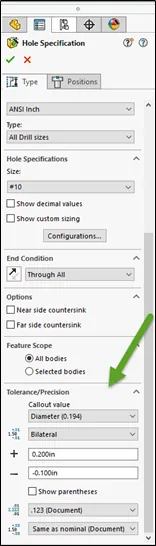
Dans mon exemple, j'ai défini une tolérance bilatérale, avec une limite supérieure de 0,2" et une limite inférieure de 0,1". Les mêmes options de tolérance que pour les dimensions d'une pièce sont maintenant disponibles ici.
La tolérance apparaîtra lorsque la pièce est introduite dans un dessin et que la légende du trou est appliquée manuellement ou automatiquement via le bouton des éléments du modèle.
( Remarque :Utilisez l'assistant de trou si vous voulez que l'attache intelligente place automatiquement tous les boulons, écrous et rondelles en place.)
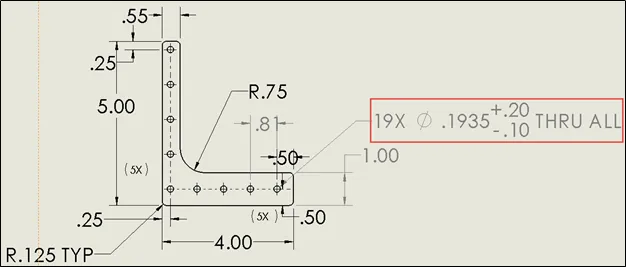
#2. Détection d'interférences pour les pièces multicorps
Ci-dessous, l'image d'une pièce multicorps. SOLIDWORKS 2019 et les versions antérieures permettent de détecter les interférences sur les pièces multicorps. Cet outil évite d'enregistrer les corps dans un assemblage pour effectuer une détection d'interférence. La détection d'interférences est accessible depuis l'onglet Évaluer, au même emplacement que le mode Assemblage.
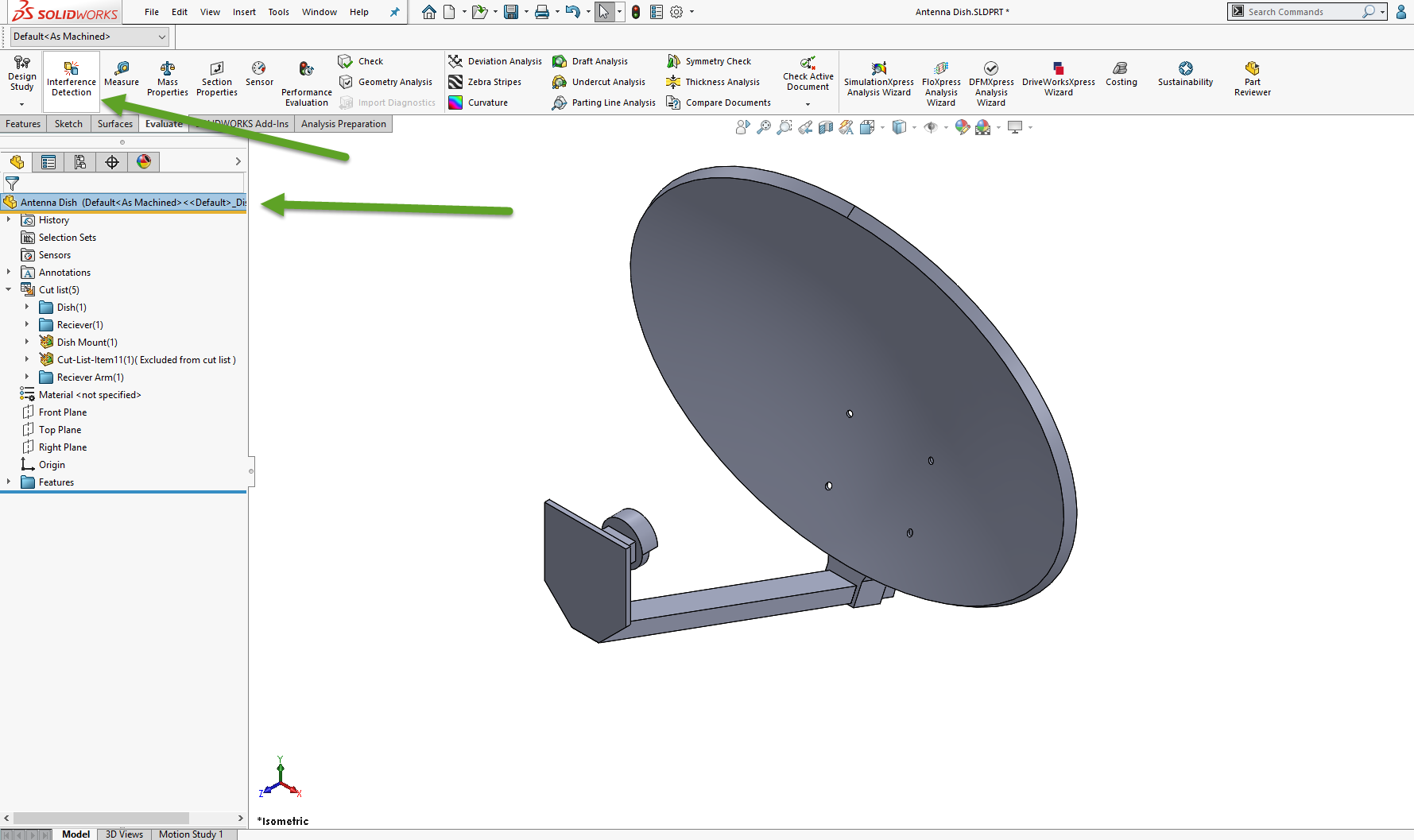
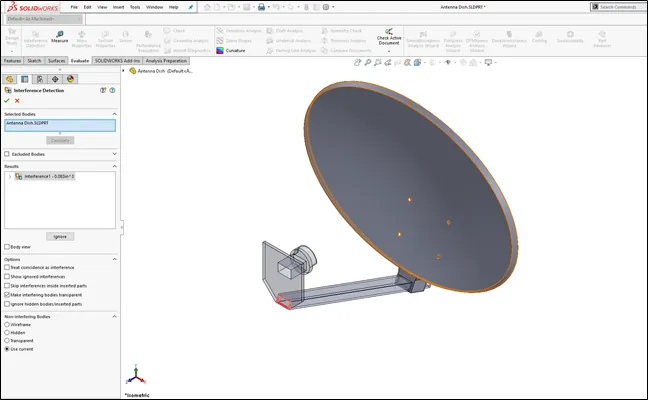
L'image ci-haut montre à quoi ressemble le menu une fois exécuté. Pour en savoir plus sur l'utilisation de l'outil de détection d'interface, visionnez la vidéo ci-dessous.
#3. Décalage sur la surface
SOLIDWORKS 2017 a introduit la possibilité de créer un décalage sur une surface, mais il ne peut créer que des décalages euclidiens sur une surface.
décalages euclidiens
Tout comme l'image ci-dessous, un décalage euclidien vers le bord rose créerait une distance de décalage linéaire entre le bord rose sélectionné et l'entité décalée, mais ne tient pas compte de la courbure de la surface.
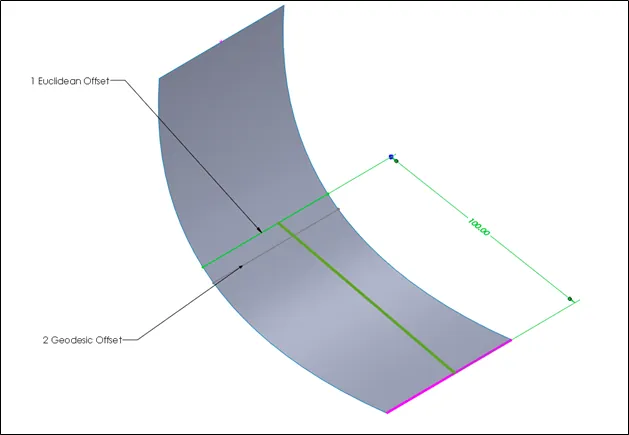
Décalages géodésiques
SOLIDWORKS 2019 et versions ultérieures incluent un décalage géodésique qui créera une distance de décalage qui est la distance la plus courte possible entre l'arête sélectionnée et l'entité de décalage résultante, mais le décalage géodésique prendra la courbure de la surface.
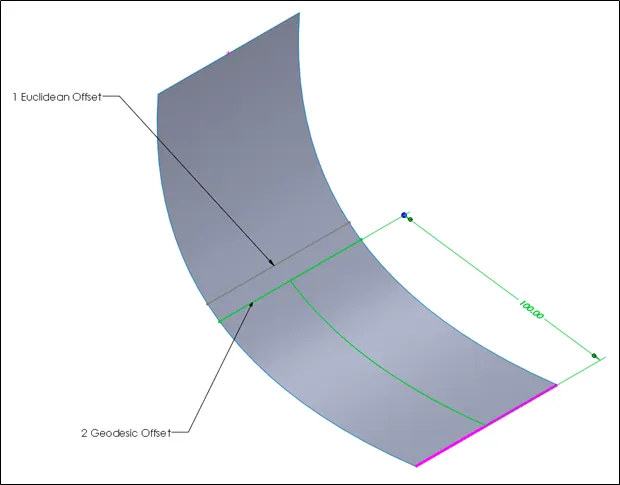
Notez que les deux distances sont de 100 mm ; le décalage réel varie en fonction de la courbure. Cependant, comme la courbure est prise en compte, la distance réelle est réduite par cette courbure. L'image ci-haut permet de mieux comprendre la différence.
#4. Découper les entités
Pour l'esquisse et le découpage, il y a deux cases à cocher pour faciliter le découpage. Ces cases à cocher permettent de transformer la géométrie découpée en géométrie de construction et d'ignorer le découpage de la géométrie de construction.
Dans l'exemple ci-dessous, je veux transformer les lignes médianes en géométrie de construction et m'assurer qu'elles ne soient pas coupées par accident une fois qu'elles deviennent des constructions. De cette façon, je peux les utiliser pour refléter les lignes.
Le fait d’avoir ces deux options activées a grandement facilité la conversion des lignes en géométrie de construction et m’a permis de ne pas les couper accidentellement lors de la coupe des lignes.
.png?format=webp)
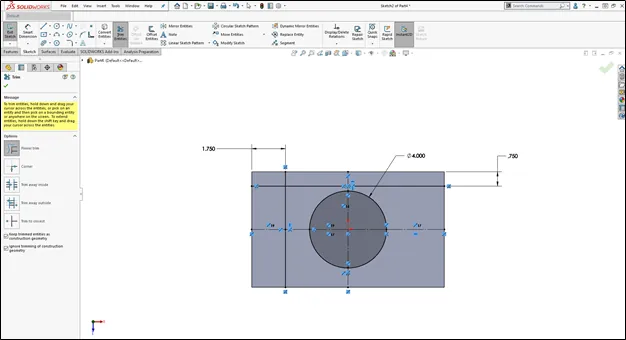
Voici mes outils de modélisation de pièces préférés pour gagner du temps. J'espère que ces conseils vous seront utiles pour vos futures modélisations de pièces. Pour en savoir davantage Trucs et astuces SOLIDWORKS assurez-vous de vous abonner.

À propos de Jacob Bakovsky
Jacob est un ingénieur d'application senior élite chez GoEngineer. Son expertise porte sur SOLIDWORKS, mais il possède également des connaissances en PDM, Composer, Inspection, Visualize, Simulation et sur la plateforme 3DEXPERIENCE. De plus, il contribue à la gestion du bureau de services d'impression 3D dans notre succursale de Santa Ana, en Californie.
Recevez notre vaste gamme de ressources techniques directement dans votre boîte de réception.
Désabonnez-vous à tout moment.